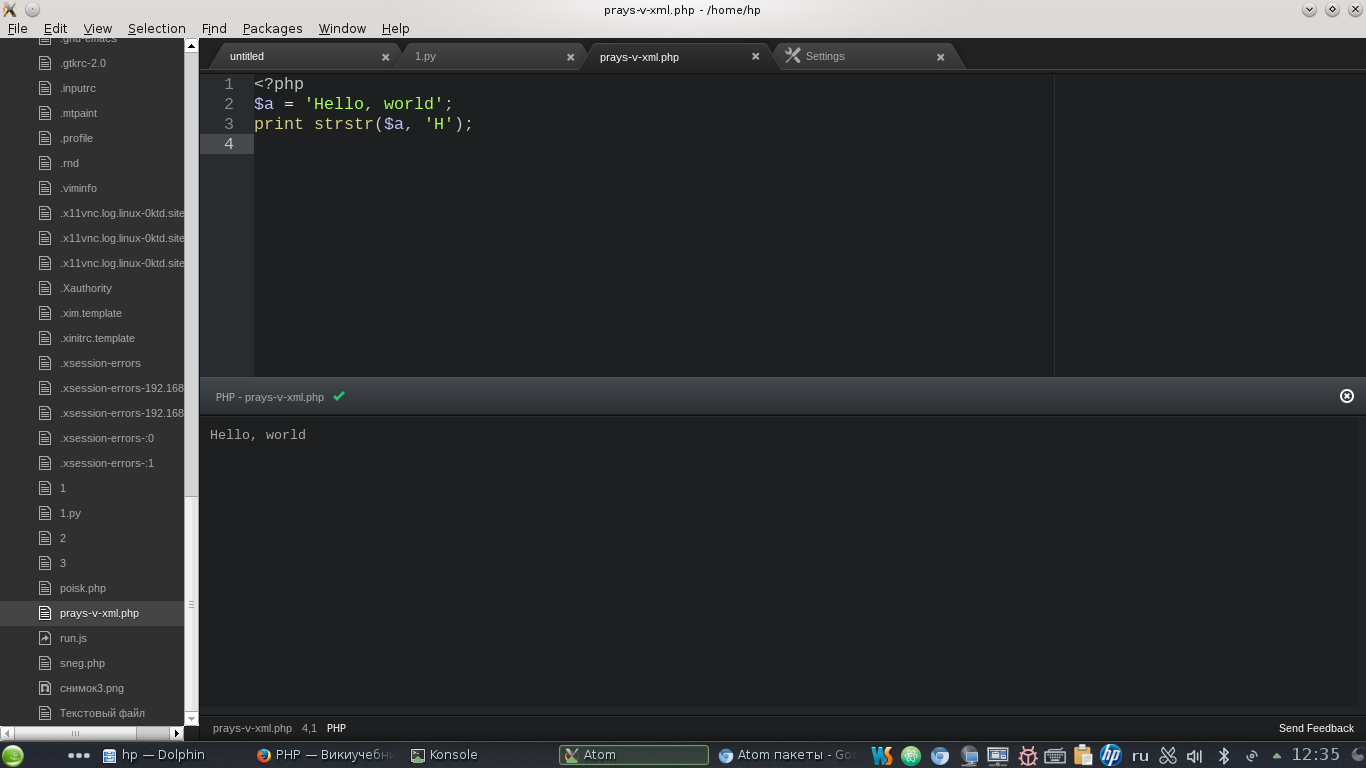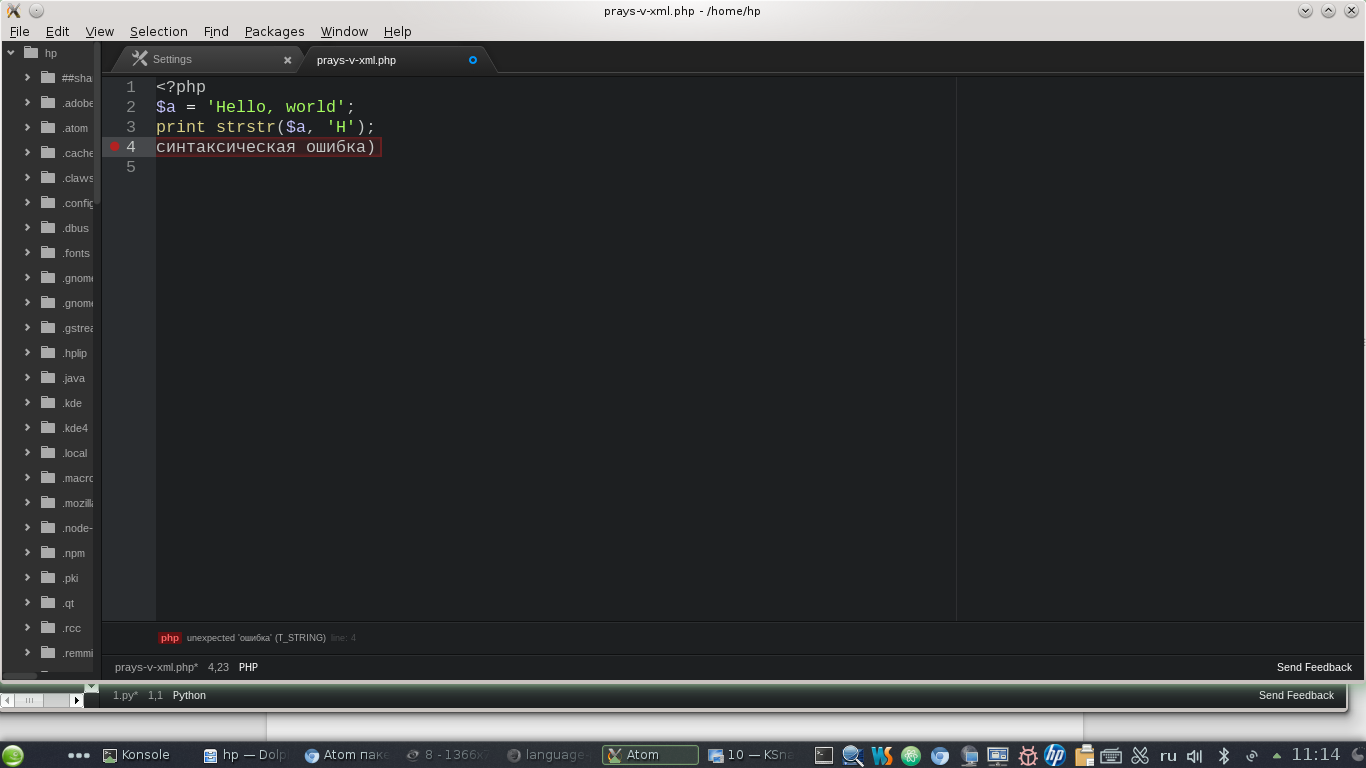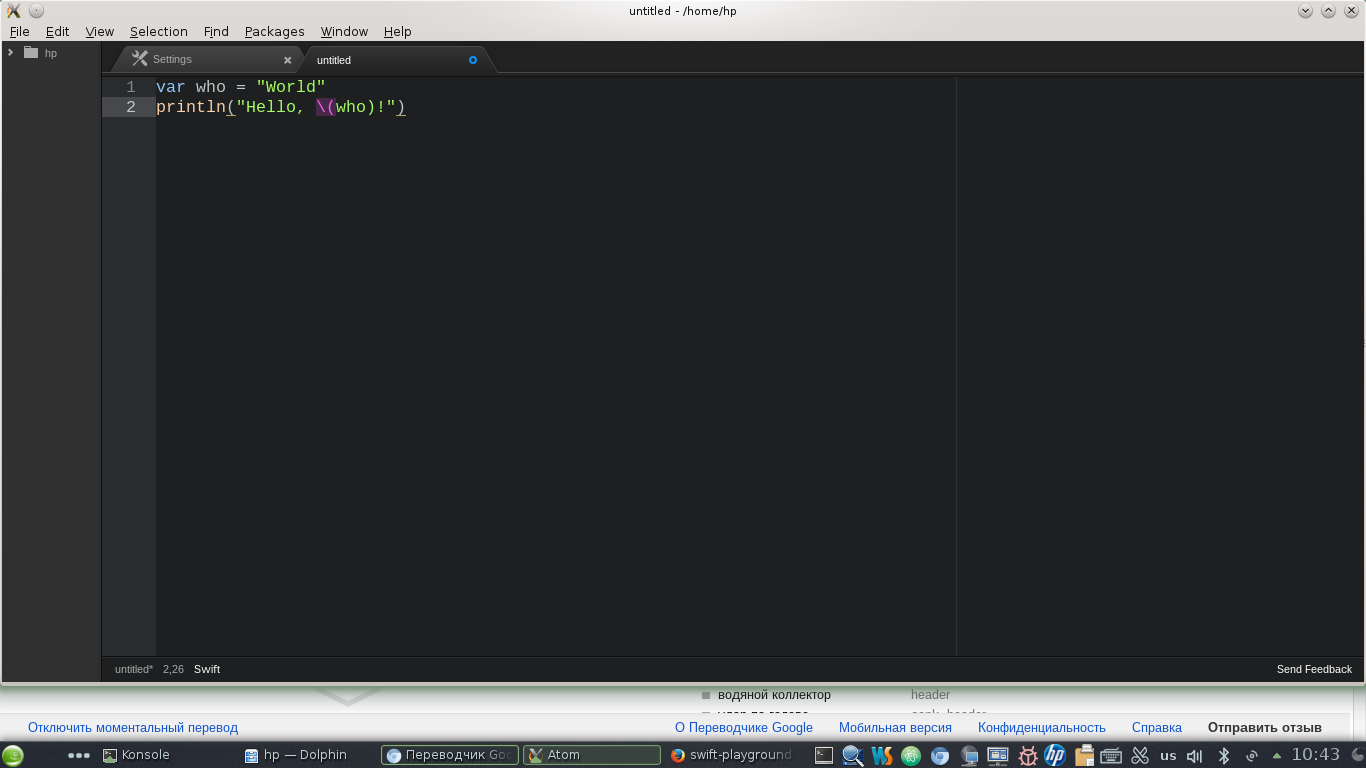カットの下で、さらに次のことも伝えます。
- スクリプトの実行について
- Atomインターフェースから直接端末で作業する
- Appleが発表したSwiftサポートについて少し説明します
注意トラフィック-クリック可能な画像とアニメーションgif。 (〜3MB)
最初は、サポートされているオペレーティングシステムNode.JSおよびAtomがあると考えています。 例では、OpenSUSE(13.1)で作業します(そして一般的に* nixディストリビューションで)既に箱から出して既にPythonだけでなくPHPや他のプログラミング言語があります。 Ubuntu(> 12.04)でも正常に動作します。 Windows 7または8を使用していて、それら(言語)を操作しなかった場合は、まずそれらをダウンロードしてインストールする必要があります。
注:作業を開始する前に、Atomをrootとして実行することをお勧めします。
経験は、それがより安定して動作することを示しています
リンター
強調表示のためのAtomのイデオロギーは、構文とその分析を操作するためのメインパッケージはLinterであり、これは他のコードリンター用のAPIのトップレベルです。 これは「プラグイン間の戦争」を終わらせるために行われます( アイデアは、リンターがAtomエディターでエラーを解析して表示するためのトップレベルAPIを提供することにより、リンタープラグインの戦争を停止することです)。 ただし、すべてのサードパーティ開発者がこのイデオロギーを遵守して独自のプラグインを作成するわけではありません。

現在21言語で利用可能:
- linter -php、PHPの場合は`php -l`
- linter-phpcs、PHPの場合、 `phpc`
- linter-phpmd、PHPの場合、 「phpmd」
- linter-pylint、Python用、 `pylint`
- linter-pyflakes、Python用、 `pyflakes`
- linter-pep8、Pythonの場合は「pep8」
- linter-flake8、Python用、 `flake8`
- linter -javac、Javaの場合、 「 javac 」
- linter-jshint、JavaScriptおよびJSON用、 `jshint`
- linter-jscs、JavaScript用、 `jscs`
- linter-scss-lint、SASS / SCSSの場合、 `scss-lint`
- linter-coffeelint、CoffeeScript用、 `coffeelint`
- linter-csslint、CSSの場合、 `csslint`
- linter-rubocop、RubyおよびRuby on Rails用、 `rubocop`
- linter-tslint、Typescriptの場合、 「tslint」
- linter -xmllint、XML用、 `xmllint`
- linter-shellcheck、Bashの場合は「shellcheck」
- linter-scalac、Scalaの場合、 「scalac」
- linter-clang、C / C ++、 `clang`の場合
- linter-ruby、ルビーの場合、 「ruby-wc」
- linter -lua、Luaの場合、 「luac -p」
スクリプトパッケージ:Atomからプログラムを実行する
スクリプト-atomでコードを実行するためのパッケージ。
スクリプトパッケージのインストールは、コマンドラインから可能です。
apm install script
またはメニュー
パッケージ->設定ビュー->インストール->パッケージ
その結果、次の言語をサポートする必要があります(26):
AppleScript
バッシュ
Behat機能
コーヒースクリプト
CoffeeScript(Literate)^
きゅうり(ガーキン)*
エリキシル
アーラン†
F#*
行く*
グルーヴィー
ハスケル
Javascript
ジュリア
リリポン
LiveScript
ルア
MoonScript
newLISP
Perl
Php
Python
RSpec
ルビー
スカラ
スイフト
バッシュ
Behat機能
コーヒースクリプト
CoffeeScript(Literate)^
きゅうり(ガーキン)*
エリキシル
アーラン†
F#*
行く*
グルーヴィー
ハスケル
Javascript
ジュリア
リリポン
LiveScript
ルア
MoonScript
newLISP
Perl
Php
Python
RSpec
ルビー
スカラ
スイフト
各言語は、プリインストールされたコンパイラ/インタープリターで動作します。
スクリプトパッケージは非常に頻繁に更新されます。 たとえば、Swiftサポートは2週間前に登場しました。 したがって、近い将来、新しい言語がサポートされる可能性が高いでしょう。
プログラムを開始するには、選択する必要があります
パッケージ->スクリプト->実行
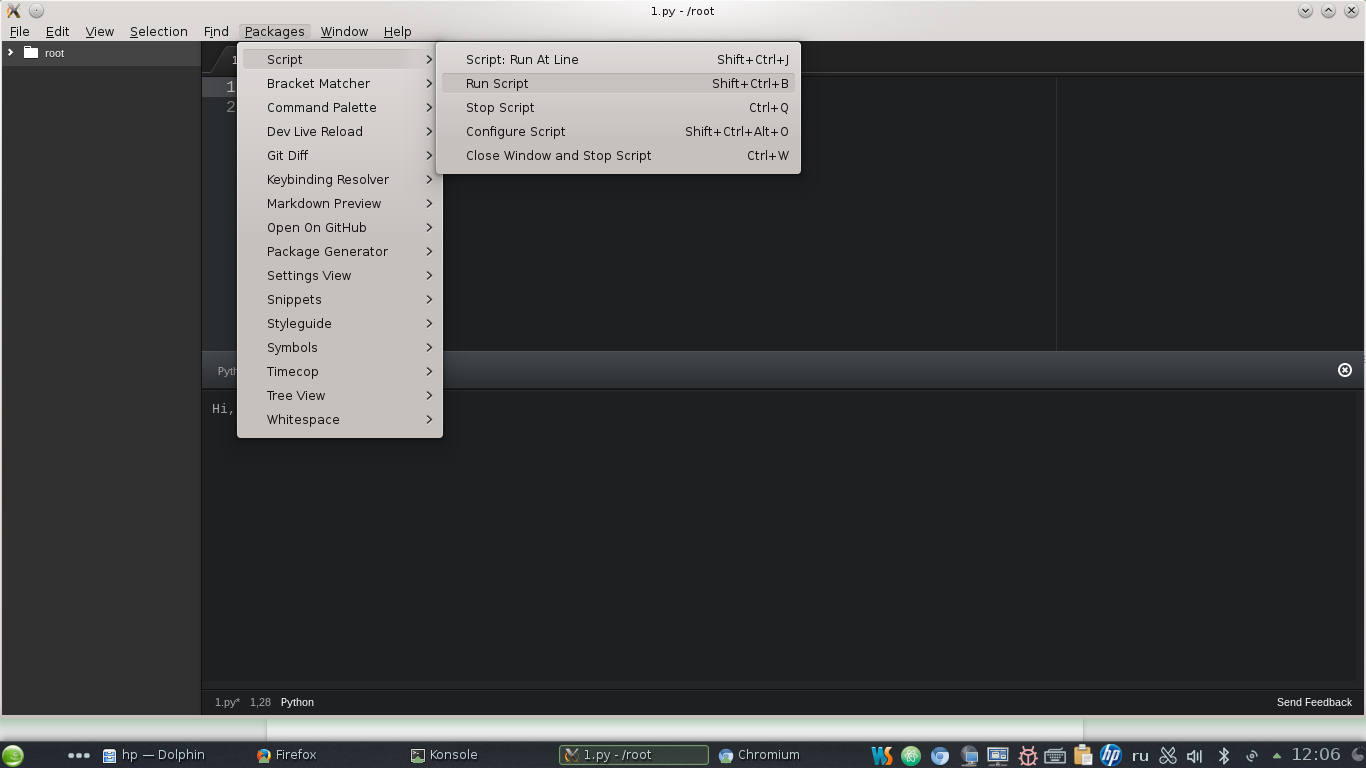
追加のオプションは、 Atomまたはプロジェクトページのドキュメントにあります。
操作のために、作業ディレクトリを作成する必要があります。
それへのパスはここに書かなければなりません:
パッケージ->スクリプト->スクリプトの構成->現在の作業ディレクトリ
開発者が新しい言語をサポートするためのアプリケーションをここに残しておくことができます (すぐに返信)
また、Scriptパッケージの開発者からの少しのユーモア、
明らかに、彼らは世界のすべてを尋ねます:
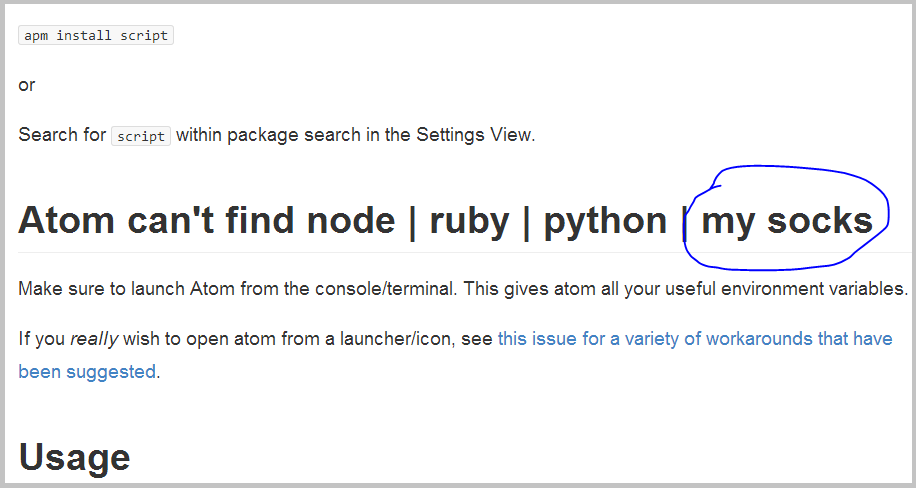
Pervode:AtomはNodを見つけることができません| ルビー| Python | 私の靴下
Python
この言語を強調するためのサポートは最初に来ます。 構文およびデバッグ用のパッケージ:
リンター+ 言語Python + リンターPython Pep8 +スクリプト
スクリプトはPythonコードを実行し、LinterおよびLinter Python Pep8は構文エラーを表示します。
おそらく、 Atom Python Debuggerを使用してPythonを操作できます。
エラーの強調表示とインストール後の起動は次のようになります。
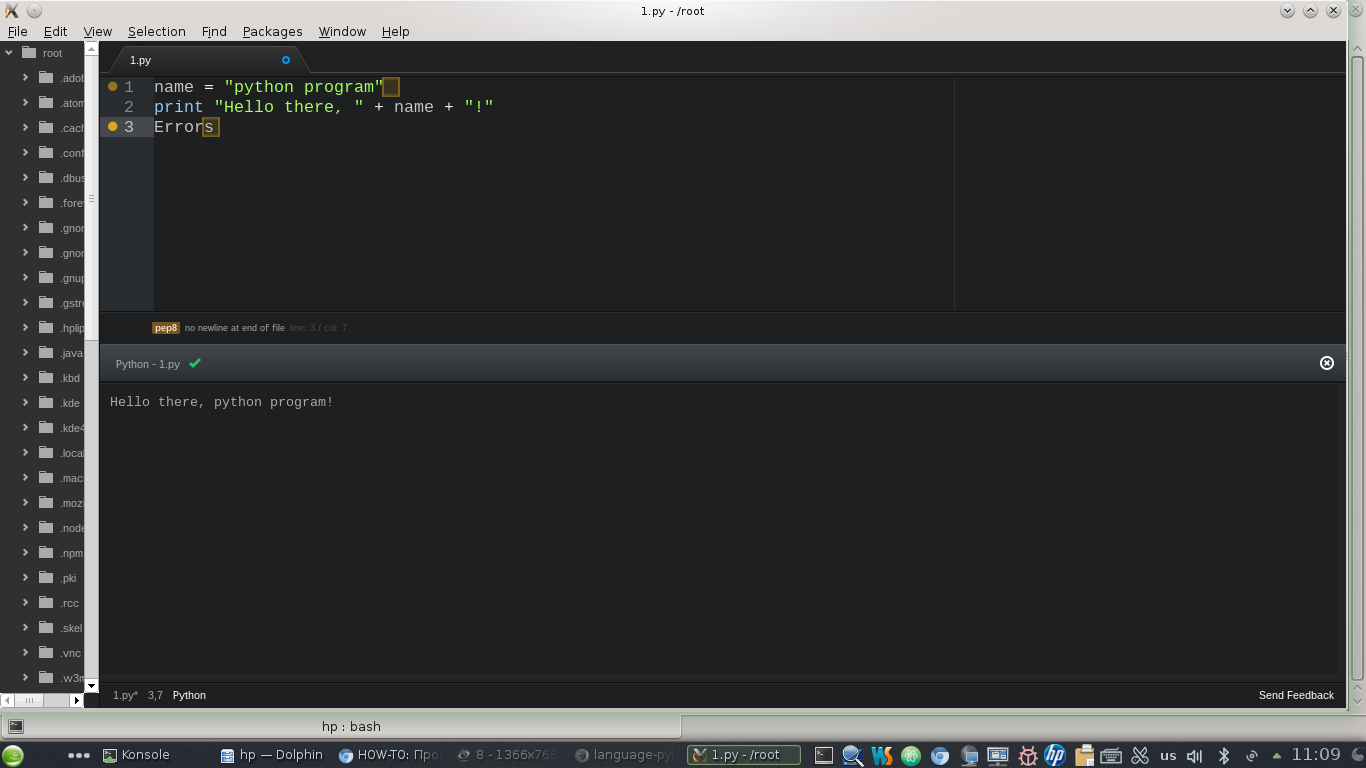
Php
PHPには、スクリプトといくつかのパッケージも含まれています。
スイフト
Mac OSの場合、Swiftコードを実行するための少なくとも2つのオプションがあります。
- Swift Playgroundパッケージ
- 既に説明したスクリプトパッケージ。
残念ながら、私たちはMacの下で何も書いていないので、この点は開発者によるものです。
SwiftはMac OSでのみ動作し、他のディストリビューションではサポートされないことがすぐにわかりました。
ターミナル
C、C ++、Java実行可能コードを実行するには、Atom自体が多数の言語をサポートしているため、ターミナルを介して実行されるサードパーティパッケージ(Atomパッケージではなく、配布キットのパッケージ)を使用する方が簡単な場合があります。 Atomがコードエディターとして機能し、ターミナルが近くでそれを起動する場合、ターミナルにはAtomのような編集の利点がないため、これは非常に便利です。
Atomウィンドウでターミナルを起動するには、 Termパッケージをインストールします。 Atomウィンドウでターミナルを起動するには、選択します
パッケージ->コマンドパレット->トグルと用語
必要なパラメーター。
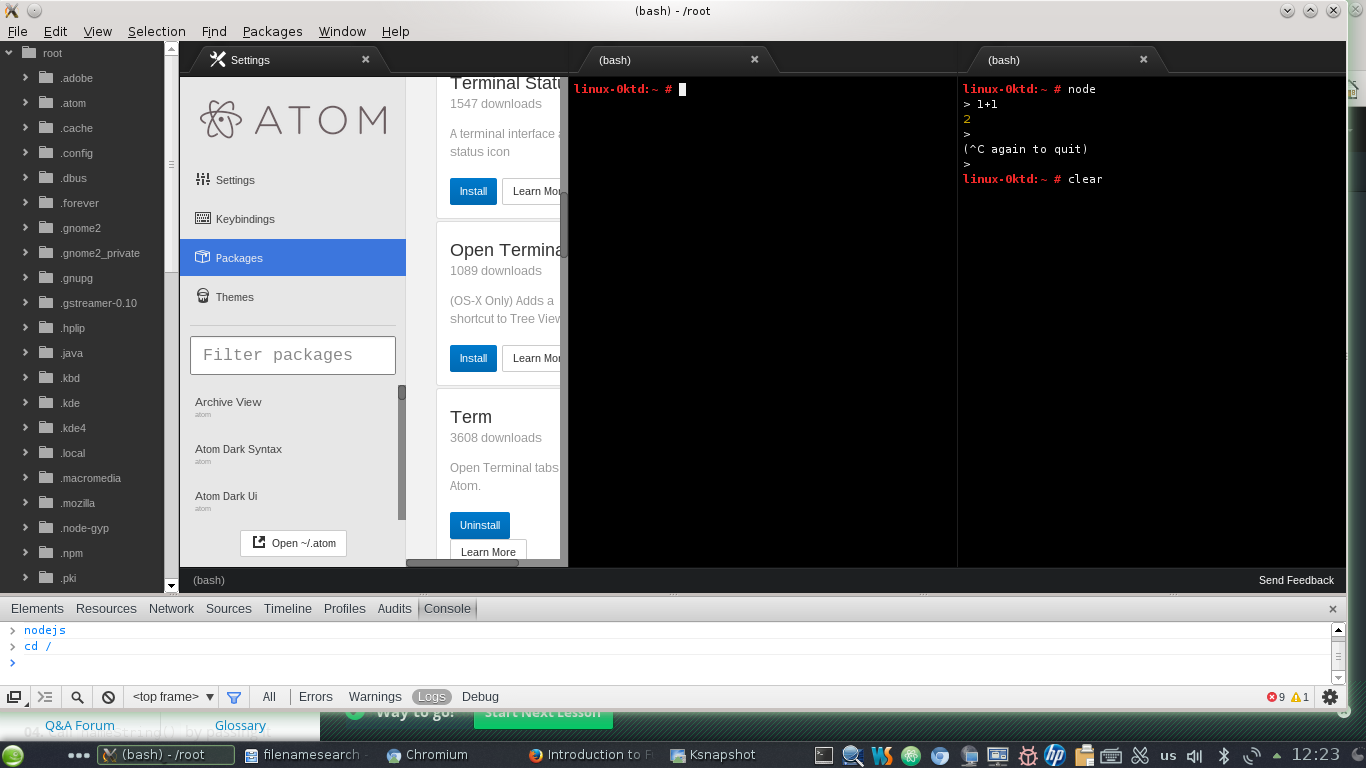
結論として、スクリプトの開発者からの別の興味深いクリック可能なアニメーションgif、linksです。

参照資料
- Atom.io
- リンター
- 期間
- スクリプト
- Pythonプラグイン
- PHPプラグイン
- Atomに適合したさまざまな言語のパッケージ
- この投稿は、 基本的なOSへのAtomのインストールに関する前回の記事の続きです。